Di era Windows 11, kita terbiasa menggunakan aplikasi Settings atau Task Manager untuk mengecek kesehatan harddisk, menutup aplikasi tak responsif, dan lain sebagainya. Namun, jauh sebelum hadirnya antarmuka grafis yang cantik tersebut, Command Prompt (CMD) dan lingkungan command-line memegang peranan penting.
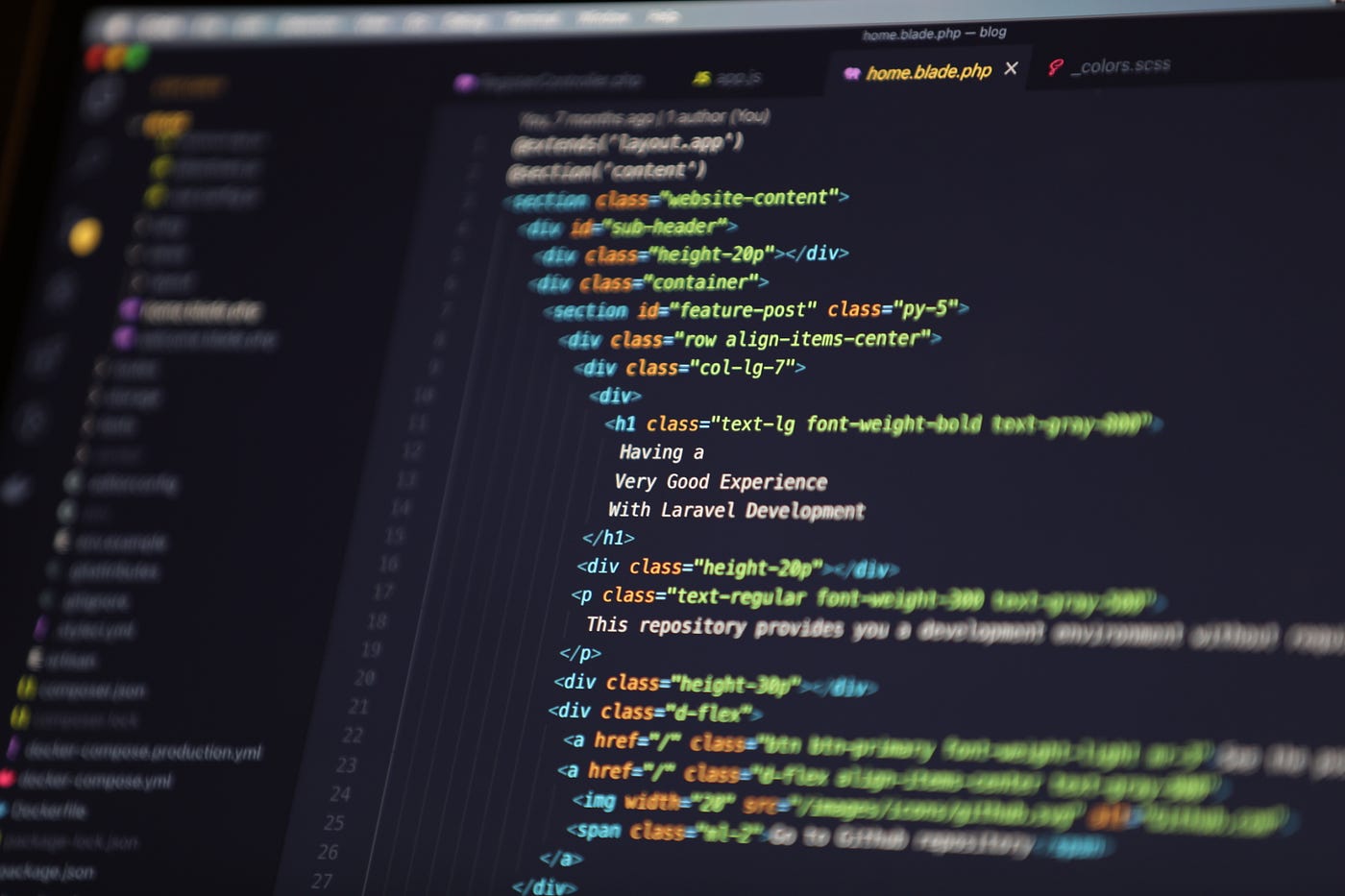
Command Prompt: Tetap Relevan di Era Modern
Bahkan di tahun 2024 ini, Command Prompt (CMD) masih menjadi senjata andalan para administrator IT dan pengguna teknis untuk mengoptimalkan penggunaan Windows. Beragam perintah praktis tersedia untuk mengatasi masalah PC, memantau operasional sistem, bahkan mengelola file dan direktori. Mari kita bahas 10 perintah favorit saya yang wajib dikuasai!
- Tasklist
Perintah pertama adalah Tasklist. Fungsinya sederhana: menampilkan daftar program aktif di laptop atau desktop Anda dalam format teks, layaknya Task Manager versi Command Prompt. Kolom pertama menunjukkan nama program (image name), diikuti ID proses, jenis sesi, dan penggunaan memori. Ketikkan perintah berikut untuk menggunakannya:
Tasklist
Untuk menutup program secara paksa, Anda dapat menggunakan perintah tambahan:
taskkill /PID PID # (ganti PID # dengan ID program) /F- Chkdsk
Berikutnya adalah Chkdsk. Perintah ini membutuhkan hak administrator untuk memindai dan memperbaiki kesalahan pada disk. Jika PC terasa lambat atau mengalami masalah, Chkdsk dapat membantu mengidentifikasi dan mengatasi error pada sistem file. Perintah ini lebih umum digunakan ketika Hard Disk Drive (HDD) masih menjadi media penyimpanan utama. Chkdsk mampu memperbaiki Master File Table (MFT), error pada deskriptor keamanan file, atau ketidaksesuaian informasi timestamp maupun ukuran file. Berikut format perintahnya:
Chkdsk- Sfc /scannow
Perintah ketiga yang sering saya gunakan adalah Sfc /scannow. Fungsinya adalah memeriksa integritas sistem operasi dengan memverifikasi file sistem yang dilindungi. Ketika PC tidak berfungsi dengan baik, perintah ini wajib dicoba sebagai langkah awal perbaikan. Perintah ini biasanya digunakan ketika pengguna mencurigai adanya perubahan pada file sistem kritis.
Sfc /scannow- Diskpart
Perintah Diskpart memungkinkan Anda mengelola partisi dan disk secara mendetail. Setelah mengetikkan Diskpart, gunakan perintah “list disk” untuk melihat daftar semua disk yang terhubung ke PC, termasuk kapasitas penyimpanan yang digunakan. Ini bisa dibilang versi teks dari halaman penyimpanan pada aplikasi Settings Windows 11. Setelah perintah Diskpart awal, saya biasanya mengetikkan “list disk” untuk melihat daftar drive yang terhubung ke sistem. Perintah lain yang berguna adalah “select disk” (diikuti nomor disk) lalu “clean” untuk membersihkan dan memformat ulang HDD atau SSD yang terhubung, layaknya fungsi format pada antarmuka grafis.
diskpart- Ver
Ingin mengetahui versi Windows yang Anda gunakan? Perintah Ver akan menampilkan informasi tersebut dengan mudah. Perintah ini sangat berguna bagi pengguna teknis yang ingin mengetahui detail build number dan rilis Windows terbaru.
Ver- Systeminfo
Jika Ver menampilkan versi Windows, Systeminfo menyuguhkan informasi detail mengenai sistem Anda. Perintah ini akan menampilkan kapasitas RAM, virtual memory, kartu jaringan, status Hyper-V, produsen komputer, prosesor, bahkan tanggal instalasi Windows pertama kali. Sekali lagi, perintah ini sangat berguna bagi pengguna teknis yang perlu membagikan informasi tersebut.
systeminfo- Ipconfig
Perlu mengetahui alamat IP Anda? Perintah Ipconfig adalah jawabannya. Perintah ini menampilkan informasi jaringan yang terhubung, subnet, gateway, dan data penting lainnya. Sering kali saya menggunakan Ipconfig untuk mengumpulkan informasi tentang adaptor jaringan dan router saya.
Ipconfig- Ping
Berkaitan dengan Ipconfig, perintah Ping merupakan salah satu yang paling berguna untuk memeriksa koneksi antara dua host. Perintah ini juga akan mengecek adanya paket data yang hilang. Saya menggunakan Ping untuk mengecek koneksi internet dan status situs web. Anda dapat menggunakan Ping untuk mengecek koneksi ke komputer lain di jaringan mana pun dengan menggunakan alamat IP mereka.
ping google.com- Assoc
Perlu mengetahui jenis file yang terkait dengan ekstensi tertentu? Perintah Assoc jawabannya. Perintah ini akan menampilkan daftar ekstensi file yang digunakan di PC Anda. Anda juga dapat mengetikkan ekstensi file tertentu untuk mengetahui jenis file yang terkait dengannya. Sebagai contoh, mengetikkan “assoc .doc” akan menampilkan informasi bahwa ekstensi tersebut terkait dengan dokumen Microsoft Word. Demikian pula dengan “assoc .html” yang akan menunjukkan bahwa ekstensi tersebut terkait dengan file HTML. Sederhana namun sangat berguna.
Assoc- Help
Bingung bagaimana menggunakan Command Prompt? Perintah Help hadir untuk menyelamatkan Anda. Setelah membuka CMD dan mengetikkan perintah ini, Anda akan melihat daftar perintah paling umum yang dapat digunakan di PC Anda. Banyak dari
Command Prompt tidak hanya handal untuk mengelola sistem, tetapi juga untuk menjelajahi direktori dan mengelola file. Berikut beberapa perintah penting untuk dikuasai:
11. Cd
Perintah Cd digunakan untuk berpindah antar direktori. Ketikkan “cd” diikuti path direktori yang ingin Anda tuju. Contohnya, untuk berpindah ke direktori “Documents”, ketikkan:
cd Documents12. Dir
Perintah Dir menampilkan daftar isi direktori yang sedang Anda buka. Ketikkan “dir” untuk melihat daftar file dan folder di direktori tersebut. Anda juga dapat menambahkan opsi untuk menyortir daftar berdasarkan nama, tanggal, ukuran, dan lain sebagainya.
13. Move
Perintah Move digunakan untuk memindahkan file atau folder ke direktori lain. Ketikkan “move” diikuti nama file atau folder, kemudian path direktori tujuan. Contohnya, untuk memindahkan file “myfile.txt” ke direktori “Documents”, ketikkan:
move myfile.txt Documents14. Copy
Perintah Copy digunakan untuk menyalin file atau folder ke direktori lain. Berbeda dengan Move, file atau folder asli tidak akan dihapus. Ketikkan “copy” diikuti nama file atau folder, kemudian path direktori tujuan. Contohnya, untuk menyalin file “myfile.txt” ke direktori “Documents”, ketikkan:
copy myfile.txt Documents15. Del
Perintah Del digunakan untuk menghapus file atau folder. Ketikkan “del” diikuti nama file atau folder yang ingin Anda hapus. Contohnya, untuk menghapus file “myfile.txt”, ketikkan:
del myfile.txt16. Ren
Perintah Ren digunakan untuk mengganti nama file atau folder. Ketikkan “ren” diikuti nama file atau folder lama, kemudian nama file atau folder baru. Contohnya, untuk mengganti nama file “myfile.txt” menjadi “newfile.txt”, ketikkan:
ren myfile.txt newfile.txt